Kan enkelt fikses ved å tilbakestille Microsoft Store
- Du trenger internett for dette er en Microsoft Store-feil som tilsvarer en slags tilkoblingsfeil.
- Saken med denne feilen er at den kan vises selv om datamaskinen din er koblet til internett.
- For å fikse denne feilen, må du kanskje gjøre flere ting, som å installere Microsoft Store på nytt.
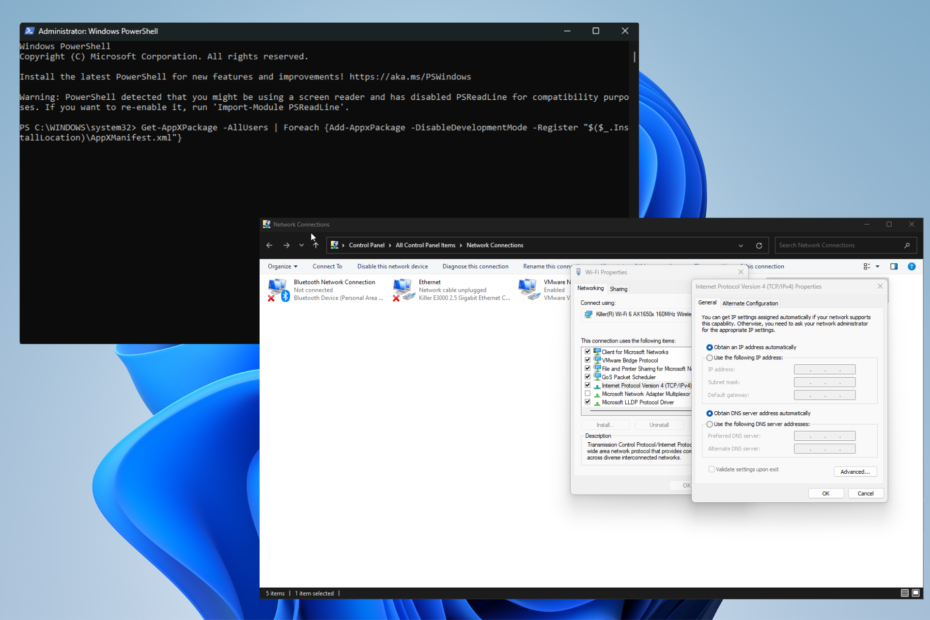
XINSTALLER VED Å KLIKKE LAST NED FILEN
Denne programvaren vil reparere vanlige datamaskinfeil, beskytte deg mot filtap, skadelig programvare, maskinvarefeil og optimalisere PC-en for maksimal ytelse. Løs PC-problemer og fjern virus nå i tre enkle trinn:
- Last ned Restoro PC Repair Tool som følger med patentert teknologi (patent tilgjengelig her).
- Klikk Start søk for å finne Windows-problemer som kan forårsake PC-problemer.
- Klikk Reparer alle for å fikse problemer som påvirker datamaskinens sikkerhet og ytelse.
- Restoro er lastet ned av 0 lesere denne måneden.
Også kjent som Feilkode 0x800704cf
, Du trenger internett for dette er en feilmelding som vises når du prøver å gjøre visse Microsoft-relaterte oppgaver som å starte Microsoft Store.Og det kan vises selv om datamaskinen din allerede er koblet til internett. Du kan prøve rekonfigurere Wi-Fi-adapteren, men hvis det ikke fungerer, er det mange løsninger du kan prøve.
Hva er årsaken til at denne feilen vises i utgangspunktet?
Før vi går inn i løsningen, la oss gå gjennom hva som forårsaker at feilkoden 0x800704cf oppstår i utgangspunktet. Så hvis det noen gang skjer igjen, vet du nøyaktig hvordan du skal løse det.
- Filer på datamaskinen din er korrupte – Korrupsjon kan forårsake alle slags maskinvareproblemer, så du må fjerne alt med en SFC-skanning eller kjøre DISM-verktøyet.
- Det er et problem med nettverksadapteren – Nettverksadapteren kan avbryte tjenesten. Det er derfor du bør deaktivere den et øyeblikk for å feilsøke tilkoblingsproblemer på riktig måte.
- Datamaskinen din mangler den nyeste Windows 11-oppdateringen – Microsoft ruller vanligvis ut mange rettelser i Windows-oppdateringer, så det er viktig å gjøre det hold deg oppdatert med dem.
Hvordan kan jeg omgå Du trenger internett for denne feilen?
Heldigvis er det mange forskjellige måter å komme seg rundt feilkode 0x800704cf. Hvis en løsning ikke fungerer, kan du alltids prøve noe.
- Det første du bør gjøre når du støter på dette problemet er å starte datamaskinen på nytt. Å gjøre denne enkle handlingen vil løse problemet mesteparten av tiden.
- Siden denne feilen vanligvis dreier seg om Microsoft Store, kan du prøve å logge av kontoen din og deretter logge på igjen. Det vil oppdatere appen.
- Kjør feilsøkingsprogrammet for Windows Store. Du kan finne verktøyet ved å starte Innstillinger-menyen og deretter gå til bunnen av delen Andre feilsøkere i kategorien Feilsøking.
- Dobbeltsjekk nettverksproblemer på nettverket. Microsoft har et sett med instruksjoner om hvordan du gjør dette på nettsiden deres. Selskapet anbefaler kort å koble fra Wi-Fi.
- Bruk en PC-reparasjonsverktøy for å fikse manglende eller korrupte filer. Windows 11 har et naturlig reparasjonsverktøy, men det er ikke veldig bra. Det er bedre å bruke et tredjepartsverktøy.
1. Tilbakestill Windows Store via ledetekst
- Ta opp Ledeteksten i Windows søkefelt og velg Kjør som administrator.
- Skriv inn følgende kommando og trykk Tast inn på tastaturet ditt:
WSreset.exe
- Etter å ha kjørt kommandoen, bør Microsoft Store åpnes umiddelbart. Hvis den ikke gjør det, start datamaskinen på nytt.
2. Skyll DNS
- Akkurat som i forrige løsning, ta opp Ledeteksten og kjøre den med administratorrettigheter.
- Skriv inn følgende kommandoer og trykk Tast inn etter hver:
ipconfig /releaseipconfig /renew
- Skriv deretter inn følgende:
ipconfig /flushdnsipconfig /registerdns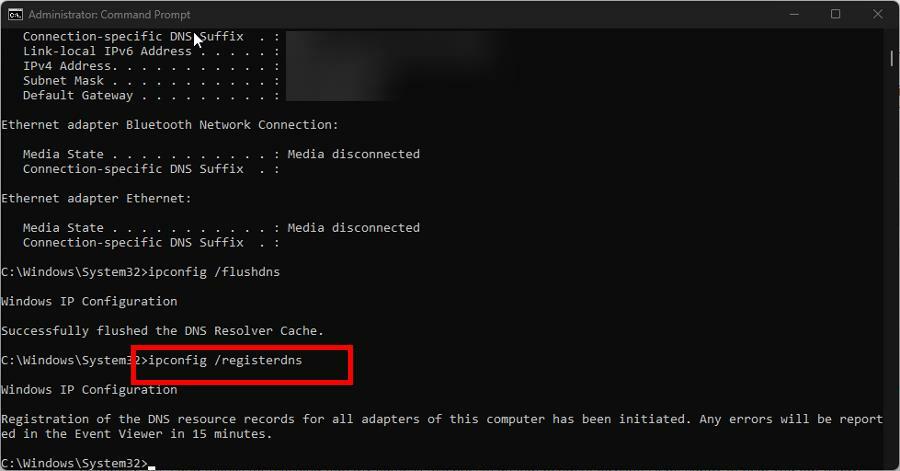
Det er andre måter å skylle ut DNS-cachen på Windows 11 som ikke involverer ledeteksten. Det er nyttig å vite dette i tilfelle du ikke har tillatelser på administratornivå på datamaskinen din.
Sørg for å sjekke ut vår guide om de alternative måtene å tilbakestill DNS på Windows 11.
- Avslutt abonnement på Microsoft Viva fungerer ikke: Tving det i 4 trinn
- Hva er feil 0x000000CB og hvordan du enkelt fikser det
- Hva forårsaker cdd.dll BSoD & hvordan fikser jeg det ?
3. Få en IP-adresse fra DHCP
- Start Windows Innstillinger-menyen og gå til Nettverk og Internett fanen.
- Plukke ut Avanserte nettverksinnstillinger.

- Rull ned og klikk Flere nettverkskortalternativer.

- Høyreklikk på Wi-Fi. Plukke ut Egenskaper.

- Fremheve Internett-protokoll versjon 4 (TCP/IPv4), og klikk deretter på Egenskaperknapp.

- Veksle Få en IP-adresse automatisk. Plukke ut OK.
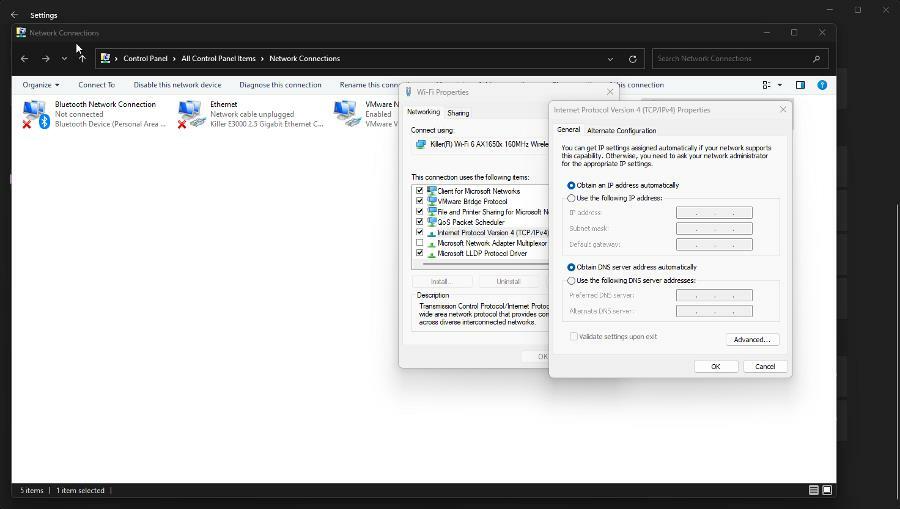
4. Registrer Microstore Store-apper på nytt
- Bringe opp Kraftskall i Windows søkefelt og velg Kjør som administrator.
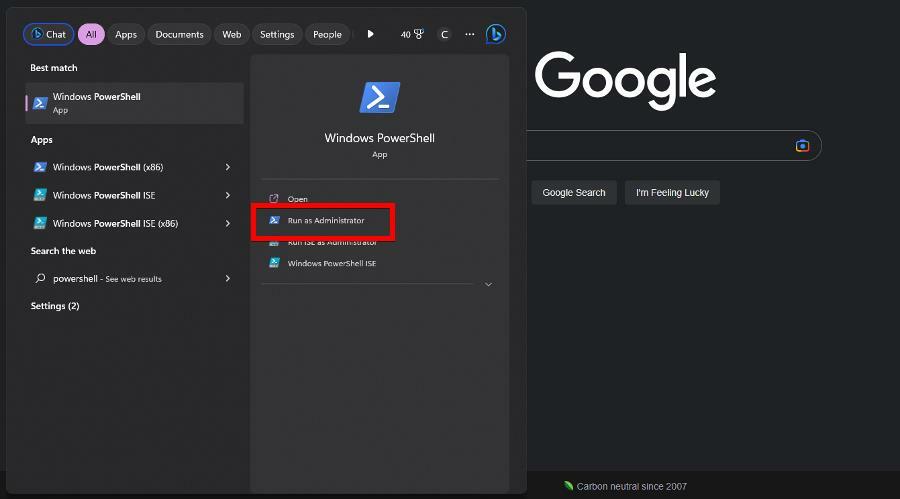
- Kopier og lim inn følgende kommando i PowerShell:
Get-AppXPackage -AllUsers | Foreach {Add-AppxPackage -DisableDevelopmentMode -Register "$($_.InstallLocation)\AppXManifest.xml"}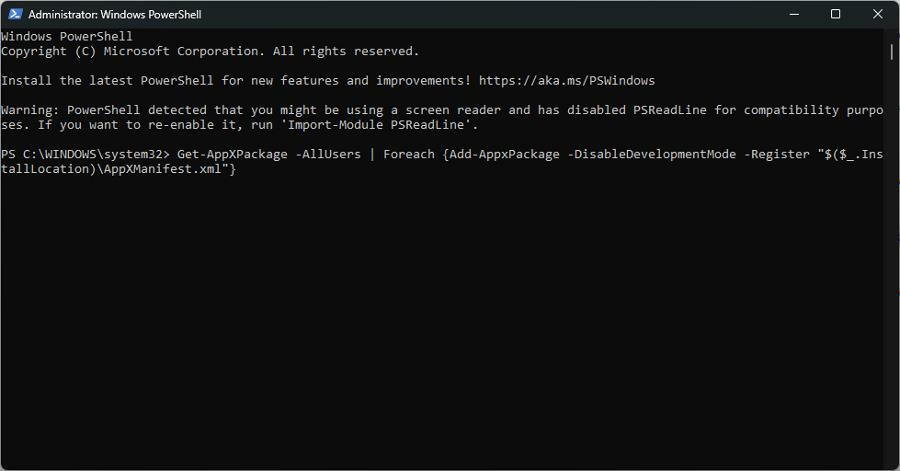
- Kommandoen skal begynne å kjøre automatisk. Hvis ikke, treff Tast inn på tastaturet ditt.
- Når det er gjort. start datamaskinen på nytt.
5. Installer Microsoft Store på nytt
- Som i forrige løsning, start PowerShell med de samme administratorrettighetene.
- Skriv inn følgende kommando i PowerShell for først å avinstallere Microsoft Store:
Get-AppxPackage -allusers *WindowsStore* | Fjern-AppxPackage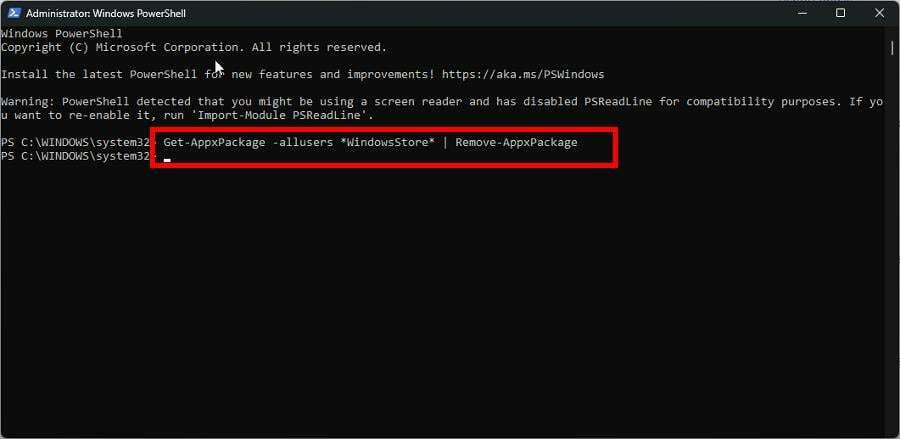
- Deretter kopierer og limer du inn følgende kommando i PowerShell:
Get-AppxPackage -allusers *WindowsStore* | Foreach {Add-AppxPackage -DisableDevelopmentMode -Register “$($_.InstallLocation)\AppXManifest.xml”} - Kommandoen skal kjøres automatisk. Hvis den ikke gjør det, trykk Tast inn på tastaturet ditt.
6. Aktiver innebygd administratorkonto
- Trykk og hold inne Skifte tasten, og start deretter datamaskinen på nytt. Dette vil starte maskinen på nytt Avansert oppstartsmodus.
- Velg på den første siden du ser Feilsøking og så Avanserte alternativer.

- Under Avanserte alternativer, plukke ut Ledeteksten.
- Skriv inn følgende kommando:
nettbrukeradministrator /aktiv: ja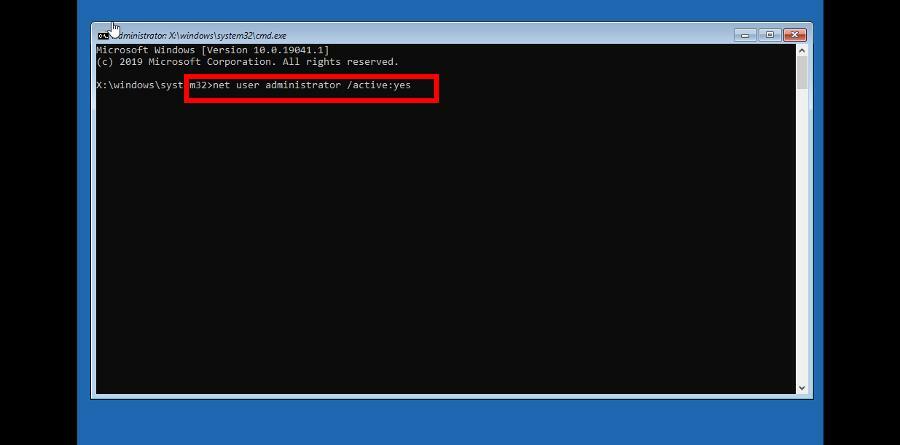
- Gå ut av Ledeteksten for å starte datamaskinen på nytt.
- En ny profil med navnet ditt med tillatelser på administratornivå er nå tilgjengelig. Logg inn som normalt.
Eksperttips:
SPONSERT
Noen PC-problemer er vanskelige å takle, spesielt når det kommer til ødelagte depoter eller manglende Windows-filer. Hvis du har problemer med å fikse en feil, kan systemet ditt være delvis ødelagt.
Vi anbefaler å installere Restoro, et verktøy som skanner maskinen din og identifiserer hva feilen er.
Klikk her for å laste ned og begynne å reparere.
Denne løsningen er ment for personer som ikke har tillatelse på administratornivå på brukerkontoen sin og ønsker å gjøre en av de tidligere løsningene.
Når den er opprettet, anbefales det at du kopierer filer fra den gamle kontoen til den nye. Microsoft har en rekke instruksjoner hvordan du gjør dette på nettsiden deres.
Hva kan jeg gjøre hvis jeg får feilkode 0x80073cfc?
Feilkode 0x80083cfc er relatert til et problem der du ikke kan laste ned Xbox-spill til PC-en. Det er relatert til feilkode 0x800704cf, da det også kan påvirke Microsoft Store.
For å fikse dette problemet må du laste ned to spesifikke programvarer: Xbox Identity Provide og Microsoft Gaming Services.
Når vi snakker om videospill, bør du også lære hvordan du adresserer Xbox-appen oppdager ikke spilltjenester. Uten denne programvaren vil Xbox-appen sette seg fast på lasteskjermen.
Det er imidlertid litt vanskelig å fikse. Du må slette viktige spilltjenester-filer i Registerredigering, noe som kan være forvirrende å navigere. Hvis det ikke fungerer, prøv å tilbakestille Xbox-appen.
Kommenter gjerne nedenfor hvis du har spørsmål om andre systemfeil. Legg også igjen kommentarer om anmeldelser du vil se eller informasjon om andre Windows 11-funksjoner.
Har du fortsatt problemer? Løs dem med dette verktøyet:
SPONSERT
Hvis rådene ovenfor ikke har løst problemet, kan PC-en oppleve dypere Windows-problemer. Vi anbefaler laster ned dette PC-reparasjonsverktøyet (vurdert Great på TrustPilot.com) for enkelt å løse dem. Etter installasjonen klikker du bare på Start søk og trykk deretter på Reparer alle.
![Operativsystemet kan ikke kjøre% 1 [FIX]](/f/c762191b7d045ac84b4ca302abf11cbd.jpg?width=300&height=460)

